【MP4変換】簡単にMP4をMPG/MPEG/MPEG2に変換方法2つ
- ホーム
- サポート
- 動画キャプチャ・編集
- 【MP4変換】簡単にMP4をMPG/MPEG/MPEG2に変換方法2つ
概要
動画ファイル形式の属性、長所、短所、および特徴により、さまざまな形式ファイル間の形式変換が必要になります。この記事は、MP4形式ファイルをMPG / MPEG / MPEG2形式ファイルに変換する方法を紹介します。

MPEGは動画圧縮アルゴリズムの国際標準であり、現在、ほとんどすべてのコンピュータープラットフォームでサポートされています。 MPEG-1、MPEG-2、MPEG-4が含まれます。 MPEG-1はVCD(ビデオコンパクトディスク)の制作で広く使用されており、ほとんどのVCDはMPEG-1形式で圧縮されています。 MPEG-2は、DVD(デジタルビデオ/多用途ディスク)、HDTV(高解像度テレビ放送)、および一部の要求の厳しいビデオ編集と処理の制作に使用されます。 MPEG-4(MP4)は新しい圧縮アルゴリズムです。主な用途は、ネットワーク、コンパクトディスク、音声伝送、ビデオ電話、テレビ放送です。
MP4ビデオで使用される高圧縮により、ファイルサイズは他のビデオ形式よりもはるかに小さくなり、ファイルサイズを小さくしてもファイルの品質に影響はなく、ほぼすべての元の品質が保持されます。これにより、MP4形式のビデオは非常にポータブルでネットワークフレンドリーなビデオ形式になります。
MP4形式ファイルとMPG / MPEG / MPEG2形式ファイルの定義と関係、およびMP4ファイルをMPG / MPEG / MPEG2形式に変換する理由を理解したら、次にMP4形式ファイルをMPG / MPEG / MPEG2に変換する方法を説明します。

使いやすい初心者でも楽に使えます。
無料無料体験することができます。
日本語対応インターフェースは日本語化されている。
豊かな機能動画キャプチャ、動画カット、動画結合、透かし追加、音楽追加、字幕追加など、さまざまな機能が搭載。
強力MP4 、flv 、MOV 、 AVI 、 WMVなど各形式動画に対応。Windows 10 、8.1、8、7、Vista、XP等環境対応。
無料無料体験することができます。
豊かな機能動画キャプチャ、動画カット、結合、透かし追加、音楽追...
強力MP4 、flv 、MOV 、 AVI 、 WMVなど各形...

② 「ファイルを追加」ボタンをクリックし、変換させたい動画ファイルを選択します。

③ オーディオトラック(英語のダビングまたは中国語のダビング)と字幕の種類を選択できます。
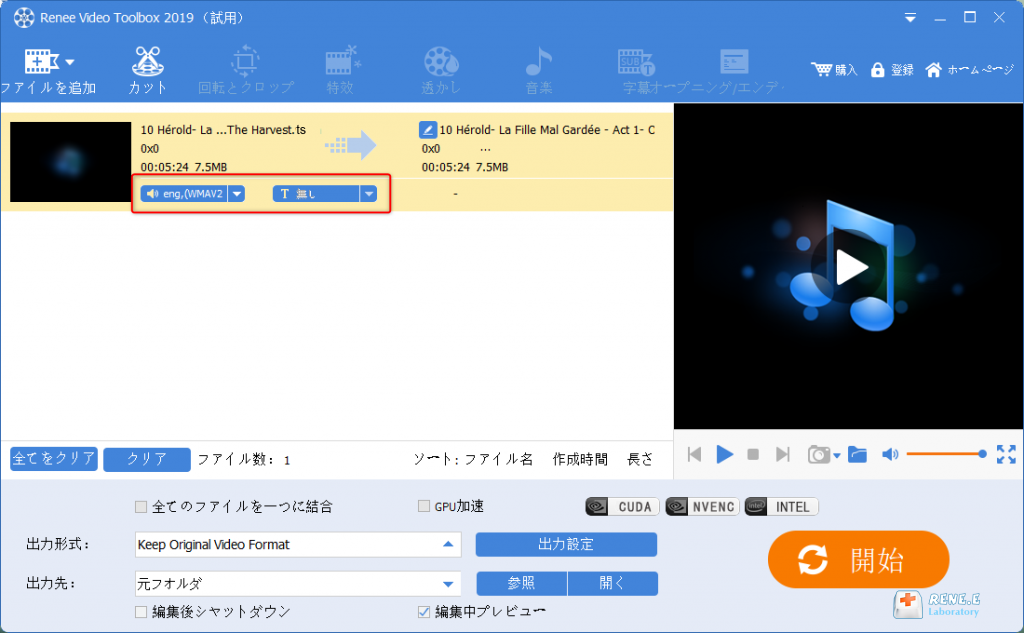
④ 「出力形式」でMPEGなどの形式を選択します。「出力先」を指定します。「開始」ボタンをクリックして、保存し始めます。

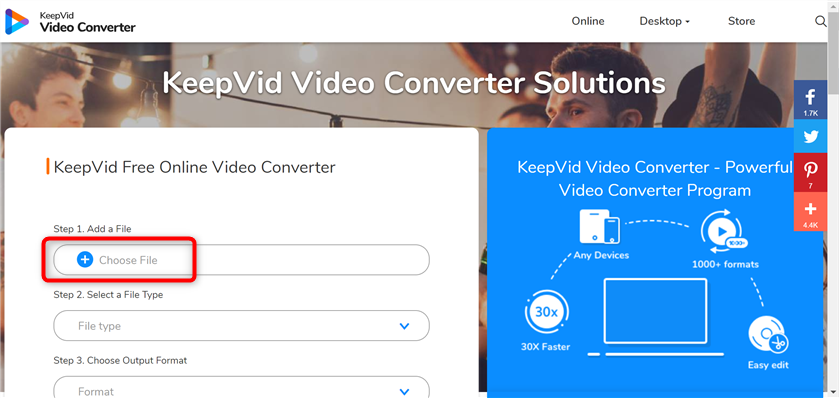
2、出力形式を選択した後、「Convert Now」ボタンをクリックして、Webページで変換を開始します。
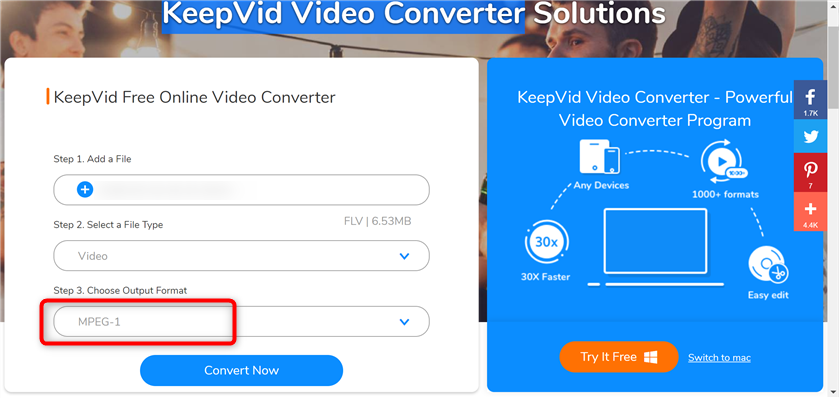
3、変換時間はMP4ファイルのサイズによります。変換後、入力された電子メールを通じて変換されたビデオコンテンツを受信できます。
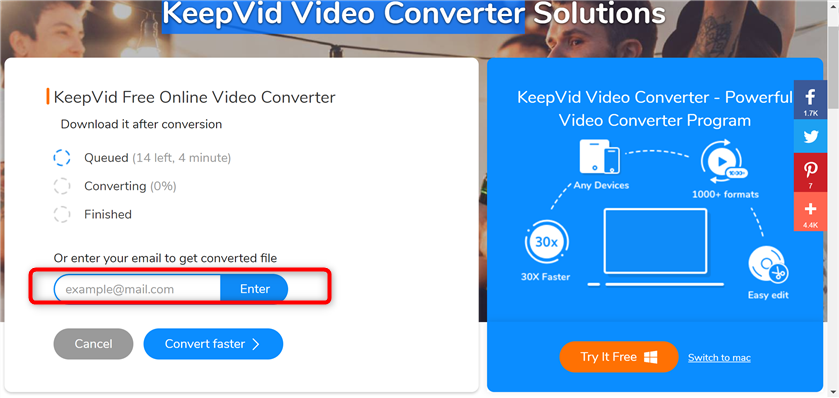
上の2つのMP4形式変換方法の違いは、Renee Video Editor Proを使用すると、形式間の変換を実現できるだけでなく、動画カット、切り抜きと回転、透かし、字幕の追加/削除などの編集もできます。 他のソフトウェアを再度切り替える必要はありません。MP4変換サイトを使用した変換方法は、ファイルフォーマットサイズ、ネットワーク環境などの多くの要因の影響を受けます。動画形式変換または動画編集のニーズについては、Renee Video Editor Proをすすめます。
関連記事 :
2022-06-15
Imori : 撮影した動画が暗すぎて理想的ではない状況に遭遇したことがありますか?動画の効果が当初の期待を満たしていない場合は、不満足な撮影効...
2022-06-15
Ayu : 動画には、人間の声だけでなく、音楽やサウンドエフェクト(効果音)など、他の多くの音でもあります。この記事は、サウンドエフェクト(...
2023-04-19
Yuki : TSファイルについては、MP4形式ほど人気がないので、知らない人もいるでしょう。この記事は、TSファイル形式、そのソース、応用の...
2022-06-16
Satoshi : 日常生活では、動画編集の専門家であるかどうかに関係なく、多くの形式の動画を扱います。Twitterに投稿する動画はどんな形式なの...
何かご不明な点がございますか?




